Создание блога
Последнее обновление Apr 22nd, 2021 | История страницы | Улучшить эту страницу | Сообщить о проблеме
Support the team building MODX with a monthly donation.
The budget raised through OpenCollective is transparent, including payouts, and any contributor can apply to be paid for their work on MODX.
Backers
Budget
$289 per month—let's make that $500!
Learn moreТребования¶
- Требования расширения могут требовать использования FURL, и ".html" можно изменить на "/": Content -> Types -> HTML (.html) -> /
Создание блога в MODX Revolution¶
Это руководство поможет вам настроить гибкое и мощное решение для ведения блогов в MODX Revolution. Поскольку MODX Revolution - это не программное обеспечение для ведения блогов, а полноценная платформа для приложений контента, он не поставляется с готовым решением для ведения блогов. Вам нужно будет настроить свой блог так, как вы этого хотите.
К счастью, инструменты для этого уже есть для вас. Из этого туториала вы узнаете, как их настроить. Рекомендуется ознакомиться с Revolution синтаксисом тегов, прежде чем мы начнем.
Однако, прежде чем мы начнем, это обширное руководство, которое покажет вам, как создать мощный блог с публикацией, архивированием, добавлением тегов, комментариями и многим другим. Если вам не нужна какая-то конкретная часть, просто пропустите эту часть. MODX является модульным, и ваш блог может функционировать в любом объеме, который вам нравится. И, опять же, это только один способ сделать это - существует множество способов создать блог в MODX Revolution.
Этот учебник был основан на настройке блога на splittingred.com. Если вы хотите получить демонстрацию перед чтением, посмострите там.
Получение необходимых дополнений¶
Прежде всего, вы захотите скачать и установить некоторые дополнения, которые мы будем использовать в нашем блоге. Ниже приведен список наиболее часто используемых дополнений:
Необходимые дополнения¶
- getResources - Для публикации сообщений, страниц и других ресурсов.
- getPage - Для разбиения списков на страницы.
- Quip - Все и вся в комментировании.
- tagger - Для управления тегами и выполнения навигации на основе тегов.
- Archivist - Для управления вашим разделом архивов.
Дополнительные дополения¶
- Breadcrumbs - Для отображения хлебных крошек
- Gallery - Для управления фото галереями.
- SimpleSearch - Для добавления простого поиска на ваш сайт.
- getFeed - Если вы хотите получить другие каналы на своем сайте, например, канал Twitter.
- Login - Если вы хотите ограничить комментирование только зарегистрированными пользователями, это вам понадобится.
Создание шаблона блога¶
Во-первых, вы хотите иметь шаблон, предназначенный только для сообщений в блоге. Зачем? Что ж, если вам нужны комментарии и специальное форматирование или отображение страниц для вашего блога, вы, вероятно, не захотите делать это для каждой записи блога. Итак, лучший способ - это создать собственный шаблон блога. В этом руководстве уже предполагается, что у вас есть базовый шаблон для ваших обычных страниц на сайте - позже мы будем ссылаться на него как «BaseTemplate».
Мы создадим один с именем 'BlogPostTemplate' Наш контент выглядит примерно так:
[[$pageHeader]]
<div id="content" class="blog-post">
<h2 class="title"><a href="[[~[[*id]]]]">[[*pagetitle]]</a></h2>
<p class="post-info">
Posted on [[*publishedon:strtotime:date=`%b %d, %Y`]] |
Tags: [[*tags:notempty=`[[!tolinks? &items=`[[*tags]]` &tagKey=`tag` &target=`1`]]`]] |
<a href="[[~[[*id]]]]#comments" class="comments">
Comments ([[!QuipCount? &thread=`blog-post-[[*id]]`]])
</a>
</p>
<div class="entry">
<p>[[*introtext]]</p>
<hr />
[[*content]]
</div>
<div class="postmeta">
[[*tags:notempty=`
<span class="tags">Tags: [[!tolinks? &items=`[[*tags]]` &tagKey=`tag` &target=`1`]]</span>
`]]
<br class="clear" />
</div>
<hr />
<div class="post-comments" id="comments">[[!Quip?
&thread=`blog-post-[[*id]]`
&replyResourceId=`123`
&closeAfter=`30`
]]
<br /><br />
[[!QuipReply?
&thread=`blog-post-[[*id]]`
¬ifyEmails=`[email protected]`
&moderate=`1`
&moderatorGroup=`Moderators`
&closeAfter=`30`
]]
</div>
</div>
[[$pageFooter]]
Итак, давайте рассмотрим шаблон, не так ли? По ходу дела помните об этом - вы можете перемещать любые из этих частей, изменять их параметры и корректировать их размещение. Это исключительно базовая структура - например, если вы хотите, чтобы ваши теги были внизу, переместите их туда! MODX не ограничивает вас в этом.
Хедер и фуутер¶
Во-первых, вы заметите, что у меня есть два блока: «pageHeader» и «pageFooter». Эти блоки содержат мои общие HTML-теги, которые я бы поместил в нижний колонтитул и заголовок на своем сайте, чтобы я мог использовать их в разных шаблонах. Полезно, если я не хочу обновлять какие-либо изменения верхнего / нижнего колонтитула в каждом из моих шаблонов - я могу просто сделать это за один сниппет. После этого я помещаю заголовок страницы своего ресурса и делаю его ссылкой, которая ведет вас на ту же страницу.
Информация о посте¶
Далее мы попадаем в «информацию» поста - в основном это информация об автора и теги для поста. Давайте посмотрим подробно:
<p class="post-info">
Posted on [[*publishedon:strtotime:date=`%b %d, %Y`]] |
Tags: [[*tags:notempty=`[[!tolinks? &items=`[[*tags]]` &tagKey=`tag` &target=`1`]]`]] |
<a href="[[~[[*id]]]]#comments" class="comments">
Comments ([[!QuipCount? &thread=`blog-post-[[*id]]`]])
</a>
</p>
Первая часть берет поле publishedon с Ресурса и форматирует его в красивую дату.
Вторая часть: мы отображаем список тегов для этой записи блога. Вы можете увидеть, как мы ссылаемся на переменную шаблона «tags» - мы еще не создали ее, так что не беспокойтесь - и затем передайте ее как свойство сниппету tolinks. Снипет tolinks поставляется с tagLister, и переводит теги с разделителями в ссылки. Это означает, что наши теги становятся кликабельными! Мы указали целевой ресурс 1 или нашу домашнюю страницу. Если ваш блог был на другой странице, кроме домашней, вы бы изменили ID там.
И, наконец, мы загружаем быстрый подсчет количества комментариев вместе с кликабельной ссылкой-меткой для их загрузки. Обратите внимание, что наше свойство 'thread' в вызове снипета QuipCount (а затем и в вызове Quip) использует запись блога - [[*id]]. Это означает, что MODX будет автоматически создавать новую ветку для каждой новой записи блога, которую мы создаем.
Содержание поста¶
Хорошо, вернемся к нашему шаблону. Сейчас мы находимся в разделе контента - обратите внимание, как мы начинаем с [[*introtext]]. Это полезное поле ресурса MODX - воспринимайте его как начальный отрывок для поста блога, который будет отображаться на нашей главной странице, когда мы публикуем последние посты блога.
Добавление комментариев к посту¶
Хорошо, теперь мы находимся в части комментариев BlogPostTemplate. Как вы можете видеть здесь, мы используем Quip для нашей системы комментирования. Вы можете использовать другую систему, такую как Disqus, здесь, если хотите. Для этого урока мы пойдем с Quip. Наш код выглядит следующим образом:
<div class="post-comments" id="comments">[[!Quip?
&thread=`blog-post-[[*id]]`
&replyResourceId=`19`
&closeAfter=`30`
]]
<br /><br />
[[!QuipReply?
&thread=`blog-post-[[*id]]`
&moderate=`1`
&moderatorGroup=`Moderators`
&closeAfter=`30`
]]
</div>
Хорошо. Обратите внимание, у нас есть два вызова снипетов здесь - один для отображения комментариев к этой теме (Quip), и другой для отображения формы ответа (QuipReply).
В нашем вызове снипета Quip мы указали идентификатор потока, как описано выше, а затем установили некоторые параметры. Наши комментарии будут иметь многопоточность (по умолчанию), поэтому нам нужно указать идентификатор ресурса, где будет находиться сообщение «Ответить в тему» (это подробно описано вQuip документации. Мы рекомендуем прочитать там о том, как его настроить.) С 'replyResourceId'. Для примера, если ваш &replyResourceId указывает на страницу 123, то на странице 123 вы должны поместить что-то вроде следующего:
[[!QuipReply]]
<br />
[[!Quip]]
Далее мы хотим указать - в вызовах Quip и Quip Reply - свойство 'closeAfter'. Это говорит Quip автоматически закрывать комментирование этих потоков после 30 дней создания потока (когда мы его загружаем).
В нашем вызове QuipReply мы хотим сказать Quip модерировать все сообщения, а модераторов для нашего сообщения можно найти в группе пользователей модераторов (мы объясним, как настроить это позже в руководстве).
Существует целый ряд других настроек Quip, которые мы можем изменить, но мы оставим вас для дальнейшей настройки, которую вы можете узнать, как это сделать в Quip документации.
Что такое Threading? Если вы включите threaded комментарии, то пользователи могут комментировать другие комментарии. Непотоковые комментарии позволяют пользователям комментировать только исходное сообщение в блоге.
Настройка тегов¶
Теперь, когда у нас есть все наши шаблоны, нам нужно настроить переменную шаблона 'tags', которую мы будем использовать для наших тегов.
Давайте создадим TV под названием 'tags' и дадим ему описание «теги с разделителями-запятыми для текущего ресурса» Затем убедитесь, что у него есть доступ к шаблону BlogPostTemplate, который мы создали ранее.
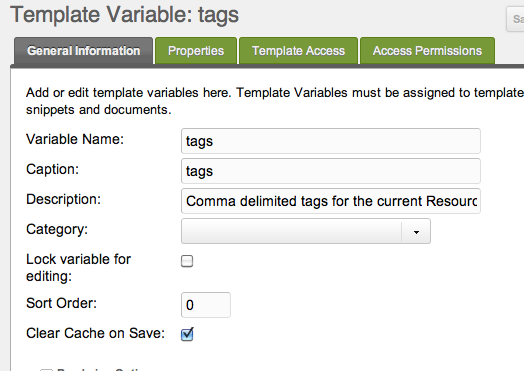
Это оно! Теперь вы сможете добавлять теги к любому создаваемому нами сообщению в блоге, просто при редактировании своего ресурса, указав список тегов через запятую.
Создание разделов¶
Если вы хотите, чтобы в вашем блоге были разделы (также называемые категориями), вам сначала нужно создать эти ресурсы.
Для этого урока мы создадим 2 раздела: «Личные» и «Технологии». Создайте 2 ресурса в корне вашего сайта и сделайте их «контейнерами». Вы захотите, чтобы их псевдоним был «личным» и «технологическим», поэтому URL-адреса вашего блога будут хорошо отображаться.
С этого момента мы скажем, что наши два Ресурса Секции имеют идентификаторы 34 и 35, для справки.
Убедитесь, что вы не используете BlogPostTemplate для них, а вместо этого используйте свой собственный базовый шаблон. Эти страницы станут способом просмотра всех сообщений в определенном разделе. В содержании этих Ресурсов добавьте следующее:
[[!getResourcesTag?
&element=`getResources`
&elementClass=`modSnippet`
&tpl=`blogPost`
&hideContainers=`1`
&pageVarKey=`page`
&parents=`[[*id]]`
&includeTVs=`1`
&includeContent=`1`
]]
[[!+page.nav:notempty=`
<div class="paging">
<ul class="pageList">
[[!+page.nav]]
</ul>
</div>
`]]
Хорошо, давайте объясним это: getResourcesTag сниппет обёртки для getResources и getPage который автоматически фильтрует результаты по TVу с тегами. Таким образом, в основном, мы хотим захватить все опубликованные ресурсы в этом разделе (и мы также можем фильтровать по тегам, если мы передадим в URL параметр '?tag=TagName').
Ниже вызова getResourcesTag мы размещаем наши ссылки на страницы, так как по умолчанию getResourcesTag показывает только 10 сообщений на страницу.
Настройка чанка blogPost¶
В этом вызове у нас также есть свойство с именем 'tpl', которое мы установили в 'blogPost'. Это наш чанк, который показывает каждый результат наших записей в блогах. Он должен содержать это:
<div class="post">
<h2 class="title"><a href="[[~[[+id]]]]">[[+pagetitle]]</a></h2>
<p class="post-info">Posted by [[+createdby:userinfo=`fullname`]]
[[+tv.tags:notempty=` | <span class="tags">Tags:
[[!tolinks? &items=`[[+tv.tags]]` &tagKey=`tags` &target=`1`]]
</span>`]]</p>
<div class="entry">
<p>[[+introtext]]</p>
</div>
<p class="postmeta">
<span class="links">
<a href="[[~[[+id]]]]" class="readmore">Read more</a>
| <a href="[[~[[+id]]]]#comments" class="comments">
Comments ([[!QuipCount? &thread=`blog-post-[[+id]]`]])
</a>
| <span class="date">[[+publishedon:strtotime:date=`%b %d, %Y`]]</span>
</span>
</p>
</div>
Круто - давайте двигаться далее. Начнем с создания кликабельной ссылки на пост с заголовком страницы. Затем мы устанавливаем наш «опубликованный» элемент и список тегов (аналогично тому, как мы делали это ранее в BlogPostTemplate).
Далее мы покажем некоторые выдержки из содержимого, которые мы храним в поле 'introtext' содержимого.
После этого у нас есть симпатичная небольшая ссылка «читать дальше», которая ссылается на пост, а затем наши комментарии и дату публикации. Это оно!
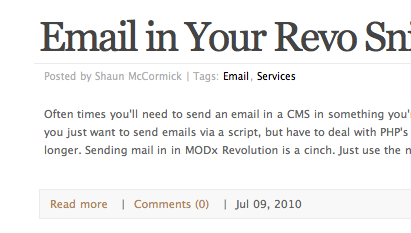
Настройка главной страницы вашего блога¶
На нашей домашней странице нашего блога, который мы получили в Resource ID 1 - начало нашего сайта - у нас есть это:
[[!getResourcesTag?
&elementClass=`modSnippet`
&element=`getResources`
&tpl=`blogPost`
&parents=`34,35`
&limit=`5`
&includeContent=`1`
&includeTVs=`1`
&showHidden=`0`
&hideContainers=`1`
&cache=`0`
&pageVarKey=`page`
]]
[[!+page.nav:notempty=`
<div class="paging">
<ul class="pageList">
[[!+page.nav]]
</ul>
</div>
`]]
Это позволяет нам отображать все сообщения из двух разделов, которые мы сделали, в ресурсах 34 и 35. Это также позволяет нам фильтровать по тегам (поскольку все наши вызовы 'tolinks' и 'tagLister' имеют цель 1 (этот ресурс ID). Другими словами, поместив наш вызов getResourcesTag здесь, мы автоматически помечаем теги!
Вы можете легко сделать это другой страницей, чем ваш site_start (или ID 1) - просто убедитесь, что изменили свойства 'target' в вашем tagLister и использовали вызовы Snippet, чтобы отразить это.
Добавление постов¶
Хорошо, теперь мы готовы фактически добавлять сообщения в блог, теперь, когда наша структура полностью настроена.
Структура страницы в разделах¶
Прежде чем мы начнем, важно отметить, что то, как вы структурируете свои посты в этом разделе, полностью зависит от вас. Вы можете добавить год и месяц Контейнеры ресурсов, чтобы разместить эти посты, или просто разместить их непосредственно в разделе. Это полностью зависит от вас.
Если вы решите указать дату/год или субконтейнеры, убедитесь, что у них отмечен флажок Скрыть из меню, чтобы они не отображались в ваших вызовах getResources.
Помните, однако, что какую бы структуру вы ни построили по разделам, она не будет определять вашу навигацию -Archivist справится с этим. Однако он определит URL ваших постов в блоге. Так что веселись.
Добавление нового поста блога¶
Хорошо - продолжайте, создайте новый ресурс и установите для него шаблон «BlogPostTemplate». Тогда вы можете начать писать свой пост. Вы можете указать в поле 'introtext' выдержку для поста в блоге, а затем написать полное тело в поле контента.
И, наконец, когда вы закончите, убедитесь, что вы указали теги для своего поста в недавно созданном TV с тегами!
Настройка ваших архивов¶
Отлично - у вас есть ваш первый пост в блоге! И у вас есть возможность просматривать его также в разделах. Теперь вам нужно настроить способ просмотра старых постов в блоге. Это где «Archvist» вступает в игру.
Создание ресурса архивов¶
Идите вперед, поместите в свой корень ресурс под названием «Архивы» и дайте ему псевдоним 'archives'. Затем внутри содержимого разместите это:
[[!getPage?
&element=`getArchives`
&elementClass=`modSnippet`
&tpl=`blogPost`
&hideContainers=`1`
&pageVarKey=`page`
&parents=`34,35`
&includeTVs=`1`
&toPlaceholder=`archives`
&limit=`10`
&cache=`0`
]]
<h3>[[+arc_month_name]] [[+arc_year]] Archives</h3>
[[+archives]]
[[!+page.nav:notempty=`
<div class="paging">
<ul class="pageList">
[[!+page.nav]]
</ul>
</div>
`]]
Выглядит знакомо? Это очень похоже на getResourcesTag, описанный выше на нашей странице раздела. На этот раз getPage оборачивает снипет getArchives, и говорит, что мы хотим получить посты в ресурсах 34 и 35 (страницы нашего раздела). Мы установим результат для заполнителя под названием «архивы», на который мы ссылаемся позже.
Затем, ниже этого, мы добавляем несколько плейсхолдеров, которые показывают текущий месяц и год просмотра. И наконец, у нас есть нумерация страниц. Здорово! Мы закончили с этим. Наш ресурс, для справочных целей, мы скажем, имеет идентификатор 30.
Настройка виджета Archivist¶
Итак, теперь у вас есть ресурс для просмотра архивов, но вам нужен какой-то способ генерирования месяцев, в которых перечислены сообщения. Это на самом деле довольно просто - где-то на вашем сайте (скажем, в вашем нижнем колонтитуле, поместите этот милый немного:
<h3>Archives</h3>
<ul>
[[!Archivist? &target=`30` &parents=`34,35`]]
</ul>
Так что же снипет Archivist создает список сообщений за месяц (вы можете добавить другие варианты, но посмотрите эту документацию для этого). Мы говорим, что хотим, чтобы его ссылки шли на наш Архивный Ресурс (30), и собирали только посты в Ресурсах 34 и 35 (наши Ресурсы Раздела).
Это оно! Archivist фактически автоматически обработает все остальное - включая все ваши генерации URL для архивов - archives/2010/05/ покажет все посты в мае 2010 года, где archives /2009/ покажет все посты в 2009 году. Довольно мило, а?
Расширенные настройки¶
Добавление группы модераторов¶
Итак, ранее в нашем вызове QuipReply мы указали группу модераторов 'Moderators'. Давайте продолжим и создадим эту группу пользователей сейчас.
Перейдите в Безопасность -> Контроль доступа и создайте новую группу пользователей под названием «Модераторы». Добавьте в группу любых пользователей (включая себя!) И назначьте им любую роль.
Затем перейдите на вкладку «Доступ к контексту». Добавьте ACL (в основном строку), который предоставляет этой группе пользователей доступ в контексте «mgr» с минимальной ролью Member (9999), и политику доступа «QuipModeratorPolicy».
Это позволяет любому пользователю в группе «Модераторы» модерировать сообщения в ваших темах, а также уведомляет их по электронной почте о появлении новых сообщений. Затем они могут либо войти в систему менеджера, чтобы модерировать комментарии, либо щелкнуть ссылки прямо в письмах, чтобы одобрить или отклонить комментарии. Ваш ACL должен выглядеть примерно так:

Сохраните свою группу пользователей, и все! Возможно, вам придется сбросить сессии (Безопасность -> Сброс сессий) и повторно войти в систему, чтобы перезагрузить ваши разрешения, но Quip будет обрабатывать остальное.
Добавление виджета "Последние сообщения"¶
Возможно, вам понадобятся «Последние сообщения» где-то на сайте, и не бойтесь - добавить их довольно просто.
Во-первых, вы захотите сделать этот звонок везде, где вы хотите, чтобы появился список:
[[!getResources?
&parents=`34,35`
&hideContainers=`1`
&tpl=`latestPostsTpl`
&limit=`5`
&sortby=`publishedon`
]]
Итак, мы говорим getResources отобразить список из 5 лучших ресурсов в разделе ресурсов (34,35) и отсортировать их по дате публикации.
Затем создайте чанк latestPostsTpl, который вы указали с помощью вызова 'tpl' в вызове сниппета getResources. Поместите это как содержимое чанка:
<li>
<a href="[[~[[+id]]]]">[[+pagetitle]]</a>
[[+publishedon:notempty=`<br /> - [[+publishedon:strtotime:date=`%b %d, %Y`]]`]]
</li>
И бум! Последние записи блога, отображаемые на вашем сайте:
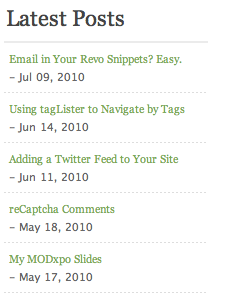
Добавление виджета «Последние комментари軶
А как насчет виджета, который показывает несколько последних комментариев в ваших сообщениях? Просто - Quip вызываает маленький снипет под названием QuipLatestComments который с этим легко справиться.
Разместите вызов там, где вы хотите, чтобы список комментариев отображался:
[[!QuipLatestComments? &tpl=`latestCommentTpl`]]
Теперь создайте чанк с именем 'latestCommentTpl':
<li class="[[+cls]][[+alt]]">
<a href="[[+url]]">[[+body:ellipsis=`[[+bodyLimit]]`]]</a>
<br /><span class="author">by [[+name]]</span>
<br /><span class="ago">[[+createdon:ago]]</span>
</li>
Прежде чем мы продолжим, следует отметить несколько вещей: QuipLatestComments автоматически обрежет комментарий и добавит многоточие после переданного в него свойства &bodyLimit, значение которого по умолчанию равно 30 символам. Во-вторых, обратите внимание на использованный здесь «назад» фильтр вывода «Фильтры ввода и вывода (модификаторы вывода)»). Этот фильтр встроен в MODX Revolution и переводит временную метку в красивый, симпатичный формат «два часа, 34 минуты» (или две другие метрики времени, такие как мин/сек, год/месяц, месяц/месяц).
Обратите внимание, что по умолчанию будет отображаться 5 последних. Результат:
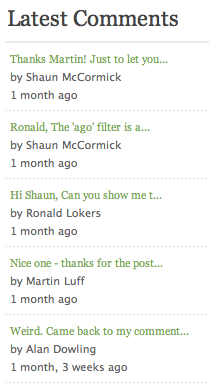
Вы можете посмотреть документацию для снипета для получения дополнительных параметров конфигурации.
Добавление виджета «Самые популярные тег軶
Эта часть смехотворно проста tagLister делает это для вас. Просто поместите это куда хотите
[[!tagLister? &tv=`tags` &target=`1`]]
А tagLister проверит TV 'tags' и создаст ссылки, которые идут к цели (здесь ID ресурса 1) с использованием 10 лучших тегов. Есть еще варианты конфигурации, но мы оставим вас с этим.
Заключение¶
Итак, у нас есть полная настройка блога! Теперь это должно выглядеть примерно так в нашем дереве:
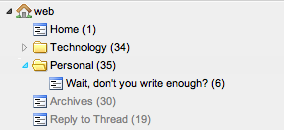
Опять же, есть гораздо больше настроек и вещей, которые вы можете добавить в свой блог. Это учебное пособие задумано как отправная точка, но вы можете свободно настраивать и добавлять вещи по своему вкусу - главное в MODX заключается в том, что вы можете очень легко настраивать, настраивать и масштабировать любое решение, включая блог!
Помните, этот урок был основан на splittingred.com, если вы хотите увидеть полномасштабную демонстрацию этого в действии.
Смотрите также¶
Support the team building MODX with a monthly donation.
The budget raised through OpenCollective is transparent, including payouts, and any contributor can apply to be paid for their work on MODX.
Backers
Budget
$289 per month—let's make that $500!
Learn more











